Bionic Droid: organisation d'image et la visualisation
Finalement, vous avez des dizaines, sinon des milliers d'images dans votre Droid Bionic. Ils sont tous stockés dans une longue chaîne de spaghettis dans l'application Galerie, par défilement sans fin à travers la Pellicule. Si vous voulez exercer un peu d'énergie et d'organiser vos photos et vidéos, vous devez créer un album.
L'application Galerie crée automatiquement deux albums pour vous - un pour les images fixes et un second pour les vidéos. Vous pouvez voir ces albums, ainsi que tous les autres que vous avez créés, en touchant le bouton Ma bibliothèque sur l'écran principale de la Galerie représenté sur cette figure.
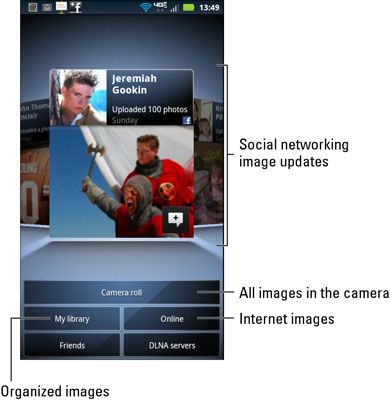
Lorsque vous appuyez sur le bouton Ma bibliothèque, l'écran Bibliothèque apparaît, comme montré ici. Dans la figure, vue album est affiché, ainsi que les emplacements de vue. Vous pouvez appuyer sur le bouton Menu (voir la figure) pour afficher les images de votre téléphone par leurs emplacements ou des étiquettes, ou chronologique.
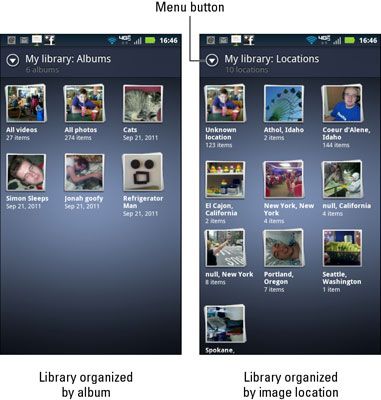
Pour voir un album, touchez sa vignette. L'album ouvre et affiche son contenu, similaire à la façon dont la Pellicule apparaît dans ce chiffre.
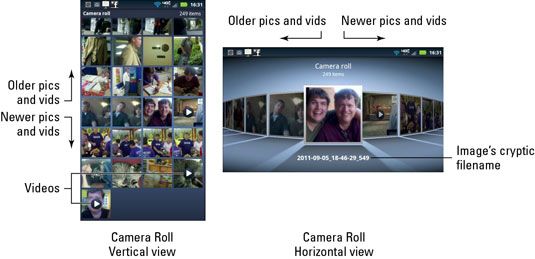
Appuyez sur la touche programmable Retour pour revenir en arrière d'un album et revenir à l'écran Bibliothèque du Droid Bionic.






